Inscription spécifique
Remarque :
Vous souhaitez inscrire un collègue enseignant, ou ajouter un ou plusieurs étudiants dans votre espace de cours.
Réglementaire : Avantages et inconvénients de cette méthode d'inscription⚓
Avantages :
- Durant l'année universitaire, cette méthode d'inscription, vous permet de rajouter un ou plusieurs étudiants dans votre cours.
- Vous pouvez inscrire tous les étudiants d'une cohorte individuellement.
- Vous permet d'inscrire un ou plusieurs enseignants, en octroyant un rôle spécifique en même temps.
- La réinitialisation du cours permet de purger tous les utilisateurs inscrits.
Inconvénients :
- L'inscription d'une cohorte manuelle n'étant pas dynamique (l'inscription individuelle se base uniquement sur la liste de la cohorte à un instant T), vous devrez ajouter les nouveaux étudiants arrivés en cours d'année.
- La suppression des étudiants peut se faire individuellement ou massivement. Il est impossible de supprimer un ensemble d'étudiants d'une cohorte précise.
- Attention, veillez à ne pas vous supprimer en même-temps que les utilisateurs. Dans ce cas, veuillez effectuer une demande par ticket au service Platinium, qui pourra vous replacer en tant qu'enseignant dans votre cours. Mais rassurez-vous aucune donnée n'est perdue.
La gestion des inscriptions dans votre espace de cours se réalise en cliquant sur l'onglet Participants.
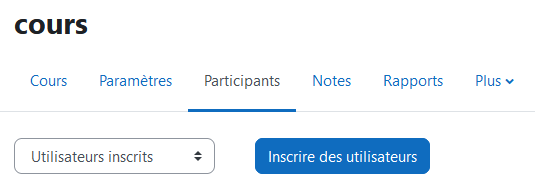
Conseil :
Cliquez sur le bouton
Inscrire des utilisateurs, disponible en haut ou en bas à droit du tableau.Dans la rubrique Sélectionner des utilisateurs, entrez le nom de l'utilisateur ou son adresse courriel.
À mesure de la saisie, la liste de choix se réduit.
Cliquez sur la personne choisie.
Une étiquette s'affiche pour cette personne, au dessus du champ de recherche. Ceci indique que la pré-sélection est faite.
S'il s'agit d'inscrire plusieurs étudiants dans le même rôle, vous pouvez répéter cette étape afin d'ajouter autant d'étiquettes de pré-sélection que souhaité.
Dans ce cas, effacez la saisie dans le champ
Sélectionner des utilisateurspuis reprenez à l'étape précédente.Dans le menu déroulant Attribuer les rôles, choisissez le rôle que vous souhaitez attribuer (à la ou) aux personnes pré-sélectionnées.
Enfin, cliquez sur le bouton
Inscrire les utilisateurs et cohortes sélectionnées.
Remarque : À noter que :⚓
- Vous pouvez rechercher et sélectionner autant d'utilisateurs que vous voulez avant de terminer l'inscription pour ne pas avoir à recommencer et ainsi accélérer le processus.
- Vous pouvez aussi rechercher et inscrire des groupes d'utilisateurs en procédant de la même manière avec le champ Sélectionner des cohortes.
- La liste des cohortes à cet endroit n'est pas hiérarchisée (classée par composante, types de diplôme, années...), il faut alors connaître son code Apogée ou sa dénomination exacte pour retrouver un groupe dans cette liste. De plus, toute cohorte inscrite par ce moyen ne sera pas synchronisée (i.e. mise à jour en fonction des inscriptions et désinscriptions dans Apogée).
- En bas du cadre, si vous cliquez sur Afficher plus..., s'affiche alors le paramètre
Récupérer si possible les anciennes notes de l'utilisateur.
Ce paramètre est très utile si un utilisateur s'est désinscrit de votre espace de cours et que vous avez perdu l'affichage de ses notes dans le carnet de notes.